mysql怎么连接数据库
MySQL是一种非常流行的关系型数据库管理系统,可以用于管理和操作数据。在使用MySQL之前,需要先连接到数据库。本教程将介绍在Windows 10系统、MySQL 8版本和Dell G3电脑上如何连接MySQL数据库。
步骤1:启动MySQL服务
在连接MySQL之前需要确保MySQL已经启动。以下是启动MySQL服务的步骤:
1.打开Windows命令提示符。
2.输入“net start mysql”,按回车键启动MySQL服务。
3.确认MySQL服务已经启动。在命令提示符中,输入“net start”,查看正在运行的服务列表中是否出现MySQL服务。
步骤2:登录MySQL数据库
MySQL服务已经启动后,接下来需要登录到MySQL数据库。以下是登录MySQL数据库的步骤:
1.打开Windows命令提示符。
2.输入“mysql -u root -p”,按回车键进入MySQL控制台。
说明:-u选项指定MySQL用户名,-p选项表示需要输入密码。在这里我们使用root用户登录MySQL。如果当前用户没有设置密码,则不必输入-p选项。
3.输入MySQL密码。如果当前用户设置了密码,则需要在提示中输入密码,然后按回车键进行登录。如果密码输入正确,将会显示如下信息:
Welcome to the MySQL monitor. Commands end with ; or \g.
Your MySQL connection id is 4
Server version: 8.0.16 MySQL Community Server - GPL
4.成功登录到MySQL数据库之后,可以在控制台中执行一些基本的操作。例如,可以输入“show databases;”命令来查看当前MySQL服务器上的所有数据库:
mysql> show databases;
+--------------------+
| Database |
+--------------------+
| information_schema |
| mysql |
| performance_schema |
| sys |
+--------------------+
4 rows in set (0.00 sec)
以上就是连接MySQL数据库的步骤。现在您已经成功地连接到了MySQL数据库,可以开始执行各种操作了。
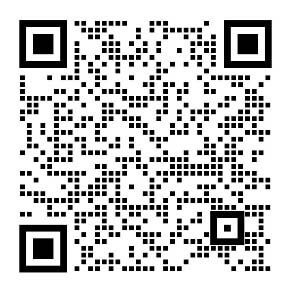
-
MySQL Workbench怎么建立数据库(附:sql语句创建数据库方法) 2023-07-20 12:22:29
-
MySQL Workbench是什么?(附:如何设置中文教程) 2023-07-20 11:42:31
-
mysql乐观锁和悲观锁的区别是什么 2023-05-14 07:00:03
-
一起聊聊MySQL主从延时的处理方案 2023-05-14 07:00:03
-
mysql修改表结构的语句是什么 2023-05-14 07:00:03
-
mysql驱动是什么 2023-05-14 07:00:03
-
MySQL 语法整理介绍 2023-05-14 07:00:03
-
mysql怎么将查询结果赋给变量 2023-05-14 07:00:03
-
qt5.8如何连接mysql 2023-05-14 07:00:03
-
MySQL学习总结之触发器详解 2023-05-14 07:00:02